KIS云·专业版批量设置科目核算项目
1.场景描述:

历史设置多个科目辅助核算基本是两个办法:
1、导出excel
将会计科目导出excel,在辅助核算信息界面输入上相应内容,删除已经存在的科目,导入科目excel
2、按个人工点修改
按个点击进行修改,工作量非常大。
2.用户痛点:
以上两个方法,工作量都非常大。耗费大量的时间。
3.用户期望:
可以批量设置辅助核算。
4.关键步骤:
1.建立好“源”科目
这个没有什么难度。直接加科目即可。将相应科目设置辅助核算。
就是参照什么科目进行批量设置。
如果已经有设置好辅助核算的科目,可以省略此步骤。
2.找到源科目,点同步到、批选科目、点返回、提示同步成功。
操作演示:
这里演示的是主营业务收入科目设置了工程项目辅助核算。
点击科目,弹框后点击“同步到”
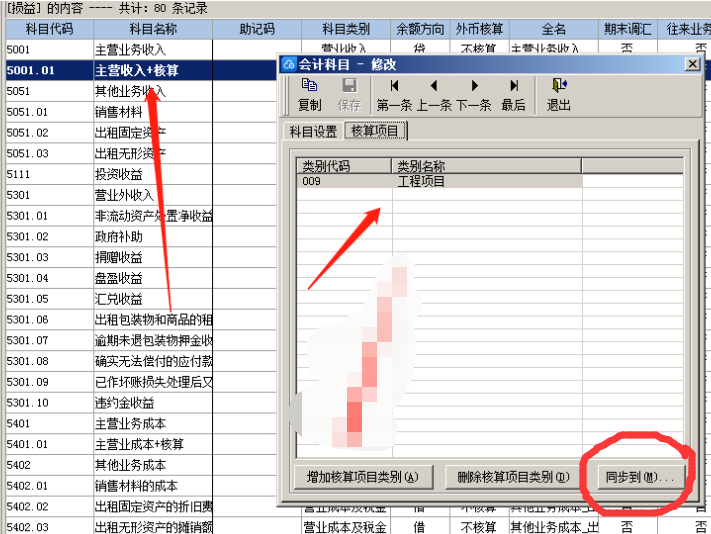
会弹框显示所有的科目,这里面找到你需要设置的科目,勾选前面的选择按钮。
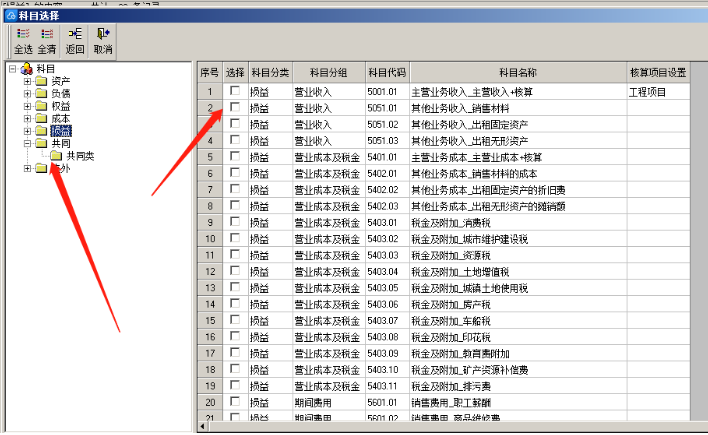
这里要注意观察下——

主营业务收入是已经设置好核算项目,会显示有工程项目这个辅助核算。
其他科目未设置辅助核算,显示的内容为空。
选择你需要批量设置的科目,例如主营业务成本
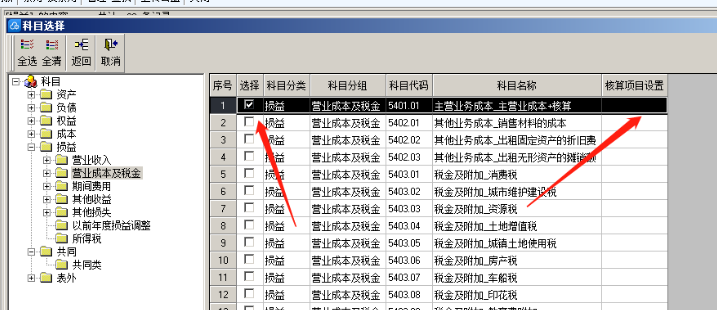
有多个,可以同时多选。
点击左上角返回,会提示同步成功。
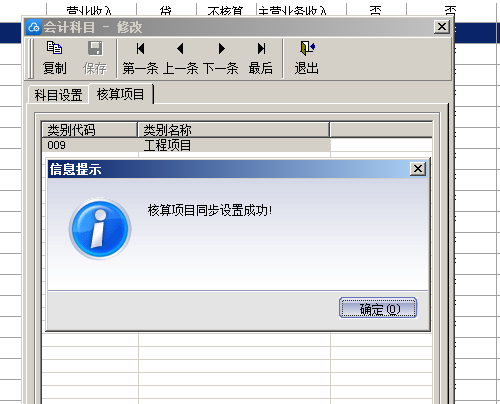
已经将多个科目批量设置辅助核算成功。
5.最终效果验证:

6.应用小结:
6.1大幅度降低工作量
历史采用的方法,设置20个科目需要十分钟以上,需要设置的科目越多,耗时越长。需要设置辅助核算规则越多,需要设置的耗时越长。
现在采用批量设置,几分钟就完成了,需要设置的科目越多,需要设置的规则越多,降低工作量越明显。
6.2专业版16.0可用。
公有云模式,直接可以使用。
私有云模式,补丁号码PT133713【发布时间:2019-07-31】及以后都可以使用
